4. Zabbix Agentのインストール(Windows)
Windows版Zabbix Agentのインストール方法です。
Zabbix Agentのダウンロード
Zabbix Agentは、Zabbixアプライアンスと同様、以下のページからダウンロードできます。
Windows版をダウンロードします。

ファイルの配置
残念ながら、Zabbix Agentの公式インストーラはありません。非公式(?)のインストーラもありますが、手順も簡単ですし、後々の運用を考えると自分で作業を行ったほうが、Agentの構造を理解するにに役立つと思います。
まず、Zabbix Agentをインストールするためのフォルダを作成します。 エクスプローラーで ローカルディスク(c:) を右クリックし、新規作成→フォルダーを選択します。

※ c:\Program filesの下にインストールすると、コンフィグファイルの更新にいちいち管理者権限でテキストエディターを開かないといけないので、面倒です。そのため、cドライブ直下にフォルダを作成します。
名称にzabbix agentと入力します。
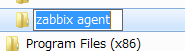
その下にbinフォルダを作成します。
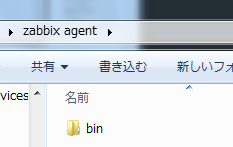
ダウンロードしたzipファイルをダブルクリックし、bin\win64フォルダーを開きます。
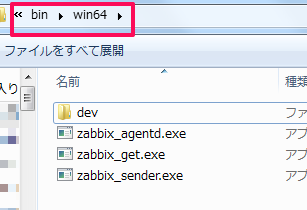
このフォルダのファイルを、先ほど作成した c:\zabbix agent\bin にコピー(ドラッグ&ドロップ)します。
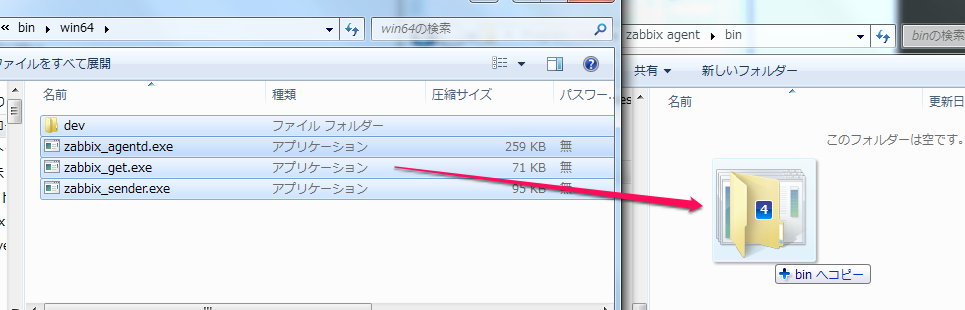
次に、ダウンロードしたファイルのconfフォルダにあるzabbix_agentd.win.confファイルをc:\zabbix agentにコピーします。
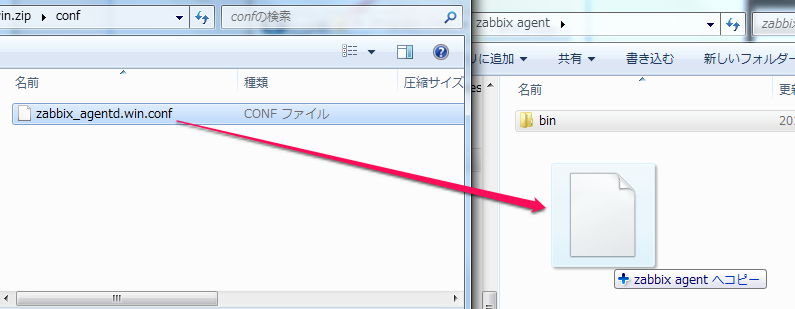
ファイル名をzabbix_agent.confに変更してください。
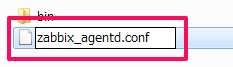
コンフィグファイルの変更
インストールしたフォルダの構成にあわせて、設定ファイルの内容を確認します。
zabbix_agentd.confを右クリックし、開くを選択してください。

.confファイルにアプリを関連付けしていなければ、以下のダイアログが表示されます。 インストールされたプログラムの一覧からプログラムを選択する(S)を選択し、OKをクリックしてください。
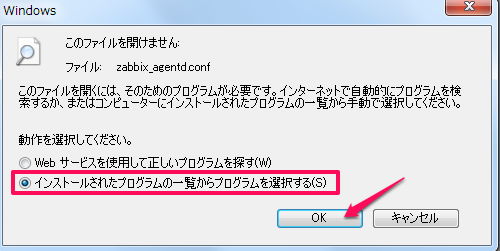
推奨されたプログラム から、ワードパッドを選択し、OKボタンをクリックします。
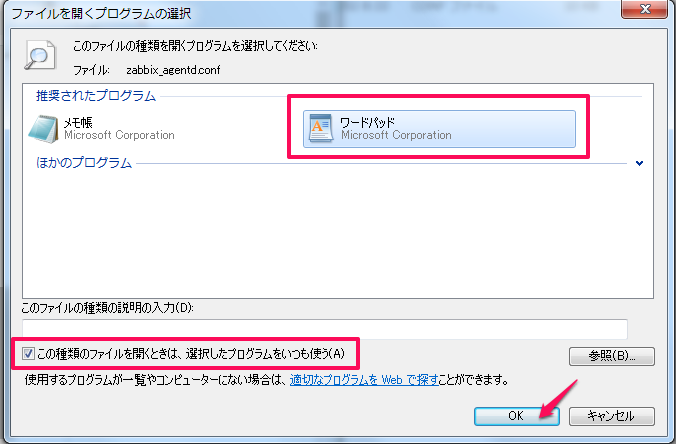
配布されているZabbix agentのコンフィグファイルは、改行コードがUnix形式(LFのみ)になっているため、メモ帳で開くと改行されていない状態です。一度ワードパッドで開いて保存すれば、改行コードはWindows形式(CR+LF)に修正されるので、次回からはメモ帳でも大丈夫です。
最初に修正しておくべき箇所は以下の2点だけです。
### Option: LogFile LogFile=c:\zabbix agent\zabbix_agentd.log ・・・ログの出力先をインストールしたフォルダに変更します。 ### Option: Server Server=127.0.0.1,192.168.x.x ・・・カンマの後にZabbix ServerのIPアドレスを追加します。
編集が終わったら、ファイルを保存して終了します。
Zabbix agentのサービス登録
スタートメニューを開きcmdと入力します。cmd.exeを右クリックしてください。
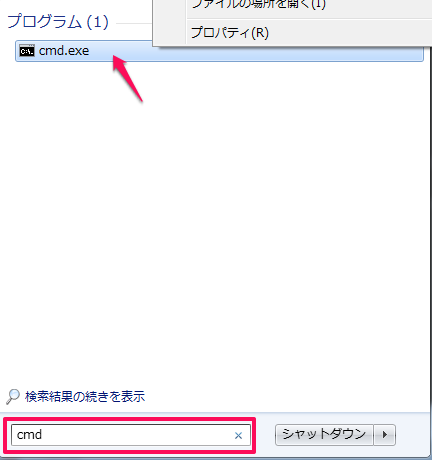
管理者として実行を選択します。

コマンドプロンプトで以下のコマンドを入力してください。
> cd c:"\zabbix agent\bin" > zabbix_agentd.exe --config "c:\zabbix agent\zabbix_agentd.conf" --install
実行結果は、以下のようになります。

うまくいかない場合
コンフィグファイルのパスを間違えていないか?
コマンドプロンプトを管理者モードで起動しているか?
Zabbix agentサービスの起動
スタートメニューを開きサービスと入力します。サービスをクリックしてください。

Zabbix Agentを選択してから、サービスの開始ボタンをクリックします。

うまくいかない場合
- zabbix_agent.confの内容(ログファイルのパスなど)に誤りはないか?
動作確認
コマンドプロンプトを開き、c:\zabbix agent\bin に移動してください。
以下のコマンドを入力します。zabbix_getコマンドは、zabbix_agentに接続して監視データを取得するコマンドです。
> zabbix_get -s 127.0.0.1 -k agent.version
以下のようにバージョンが表示されればOKです。

Zabbixアプライアンスからも同様にzabbix_getコマンドを使って、Zabbix agentからデータが取得できるか確認します。IPアドレスは、Zabbixアプライアンスから接続可能なWindowsPCのIPアドレスを指定します。
$ zabbix_get -s x.x.x.x -k agent.version
以下のようにバージョンが取得できればOKです。

Windows側でファイアウォールが有効になっている場合は、以下のように接続エラーになります。

Windowsファイアウォールの変更はこちらを参照ください。
unam.hatenadiary.jp
うまくいかない場合